Kaip įdiegti VPN „Windows“ (09.15.25)
Kalbant apie privatumą internete, šiandien tendencija yra nukreipta į VPN. Ši įdomi paslauga leidžia užmaskuoti tikrąjį IP adresą, kad apsaugotumėte asmeninius duomenis ir saugiai naršytumėte internete. Geriausi VPN ne tik apsaugo jūsų duomenis, bet ir leidžia jums atlikti veiksmus, kurių paprastai nedarytumėte arba kurių neįmanoma pasiekti naudojant įprastą interneto ryšį. Pvz., Prieigą prie geografiškai užblokuoto „Netflix“ turinio nesiimate nė vieno žingsnio už savo namų ribų. Naudodami VPT galite apeiti šiuos apribojimus ir tuo pačiu paslėpti savo tapatybę. Taip pat galite pasiekti ribojamas svetaines, saugiai atsisiųsti torrentus, slapta tyrinėti ar saugiai apsipirkti internete. Dabar, jei ką tik užsiprenumeravote VPN paslaugą, pvz., „IPVanish“ arba „Outbyte VPN“, ir norite ją nustatyti arba įdiegti rankiniu būdu, patekote į reikiamą vietą.
IPVanish 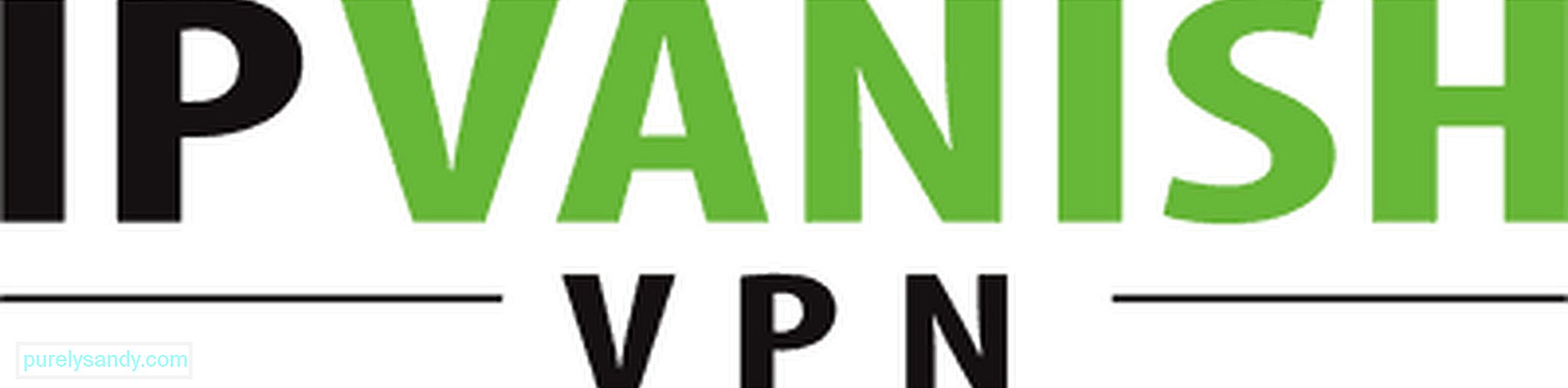
„IPVanish“ yra vienas iš geriausių „Windows“ skirtų VPN, leidžiantis vartotojams keisti pirminius ir išplėstinius nustatymus. Jis taip pat laikomas vienu iš geriausių VPN, kuriuos galima naudoti dalijantis P2P failais ir torrentais. Kitos pastebimos šio VPN funkcijos yra „be žurnalų“ politika, žymiai greitesnis atsisiuntimo greitis ir aukšto lygio apsauga naudojant 256 bitų šifravimą per L2TP, PPTP ir „Open VPN“ protokolus. Nors „IPVanish“ yra šiek tiek brangesnis už didžiąją dalį konkurencijos, jam suteikiama 7 dienų pinigų grąžinimo garantija. Tai reiškia, kad jei jūsų netenkina nė vienas iš trijų jos kainodaros planų (58,49 USD per metus, 20,24 USD per ketvirtį, 7,50 USD per mėnesį), grąžinama bus. Norėdami įdiegti „IPVanish“, skirtą „Windows“, atlikite šiuos veiksmus:
- Čia sukurkite „IPVanish“ paskyrą.
- Būdami „IPVanish“ svetainėje eikite į Programos meniu & gt; „Windows“ . Atsisiųskite „IPVanish Windows“ diegimo failą.
- Kai atsisiuntimas bus baigtas, atidarykite aplanką, kuriame išsaugotas diegimo failas. Dukart spustelėkite , kad pradėtumėte diegimo procesą. Proceso metu jūsų bus paprašyta įvesti el. Pašto adresą ir sukurti vartotojo vardą bei slaptažodį. Atkreipkite dėmesį į šią informaciją, nes jums jų prireiks vėliau.
- Įdiegę „IPVanish“ programinę įrangą, būsite paraginti iš naujo paleisti kompiuterį. Spustelėkite Gerai /<.li>//
- Kai jūsų kompiuteris bus sėkmingai paleistas iš naujo, atidarykite „IPVanish“ programinę įrangą dukart spustelėdami jos nuorodą darbalaukyje. li> Įveskite el. pašto adresą ir slaptažodį, kuriuos sukūrėte atlikdami 3 veiksmą, kad prisijungtumėte prie savo paskyros.
- Konfigūruokite nustatymus pagal savo skonį. Baigę spustelėkite mygtuką Prisijungti .
- Jei jūsų paprašys įdiegti Palieskite tvarkyklę , tiesiog tęskite. Jo reikės jūsų tinklui prisijungti prie atviro VPN protokolo.
- Užmezgę ryšį, galite pradėti naršyti internete anonimiškai.
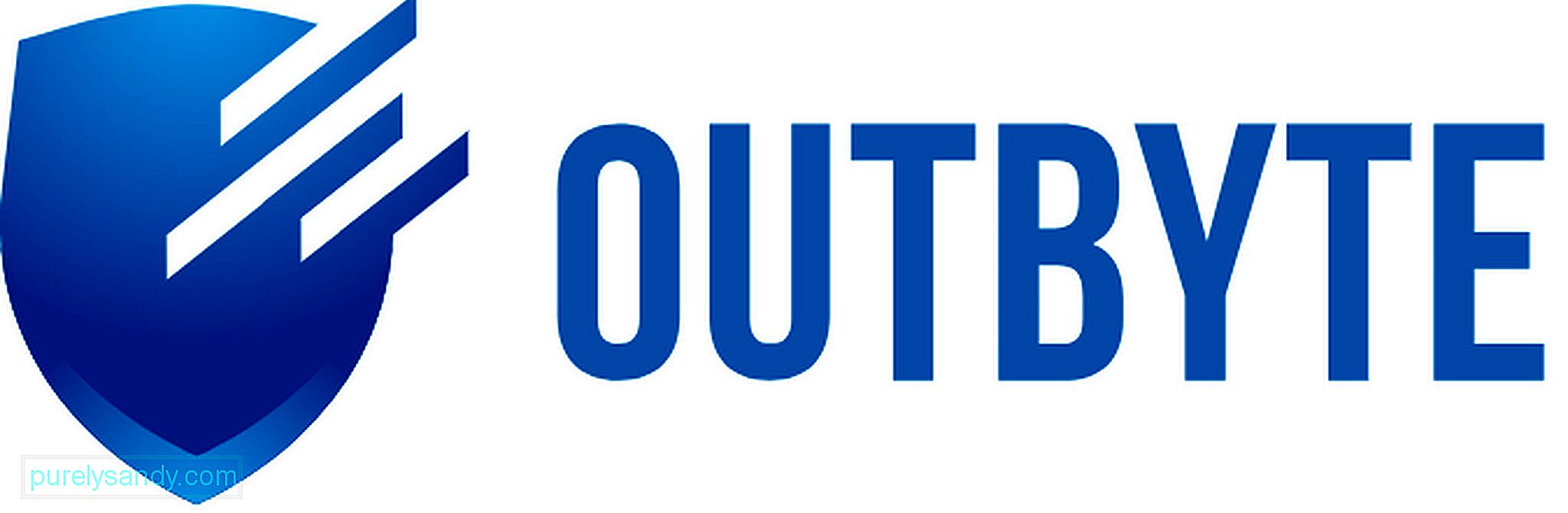
Kita VPN paslauga, kurianti pavadinimą VPN pramonė šiandien yra „Outbyte“ VPN. Nors tai palyginti nauja, jos siūlomos funkcijos ir privilegijos nenuvils. Be to, kad užtikrinsite privačią ir saugią internetinę patirtį, „Outbyte VPN“ leidžia mėgautis neribotu srautu ir prieiga prie mėgstamų svetainių ir žaidimų. Tai taip pat negarantuoja jokios veiklos registravimo, spartaus ryšio ir karinio lygio AES-256 šifravimo. Be to, jūs galite pasinaudoti nemokamų naujinių ir tiesioginio pokalbio palaikymo funkcijos pranašumais. Kaip ir „IPVanish“, „Outbyte VPN“ yra 3 skirtingų kainų paketų (7,99 USD per mėnesį, 37,98 USD per pusmetį ir 59,88 USD per metus). Štai kaip įdiegti „Outbyte“ VPN „Windows“ įrenginiuose:
- Eikite į šią svetainę ir atsisiųskite „Outbyte VPN“ programą. Programą galima įsigyti skirtingomis versijomis, įskaitant „Android“, „iOS“, „MacOS“ ir „Windows“, todėl įsitikinkite, kad pasirinkote „Outbyte VPN“ programą, skirtą „Windows“.
- Atsisiuntę programą dukart spustelėkite ant jo, kad pradėtumėte diegimo procesą.
- Diegdami programą, jūsų bus paprašyta pateikti tam tikrą išsamią informaciją, pvz., el. pašto adresą. Taip pat jūsų bus paprašyta sukurti vartotojo vardą ir slaptažodį, kuriuos naudosite prisijungdami prie savo paskyros. Prisiminkite šią informaciją.
- Kai programa bus sėkmingai įdiegta, iš naujo paleiskite kompiuterį.
- Paleiskite programą ir įveskite prisijungimo duomenis, kuriuos sukūrėte atlikdami 3 veiksmą.
- Dabar galite naršyti programą ir atlikti būtinus nustatymų pakeitimus.
- Pradėkite naršyti žiniatinklį privačiai ir saugiai.
Visas diegimas VPN paslaugos, skirtos „Windows“, gali tekti šiek tiek padirbėti, tačiau tinkamai atlikus jums tikrai patiks privilegijos.
"YouTube" vaizdo įrašas: Kaip įdiegti VPN „Windows“
09, 2025

